最详细,win7系统如何更改登陆密码
1、首先,单击屏幕左下方的windows图标,或者按下键盘的windows键,在弹出的界面中,选择“控制面板”。
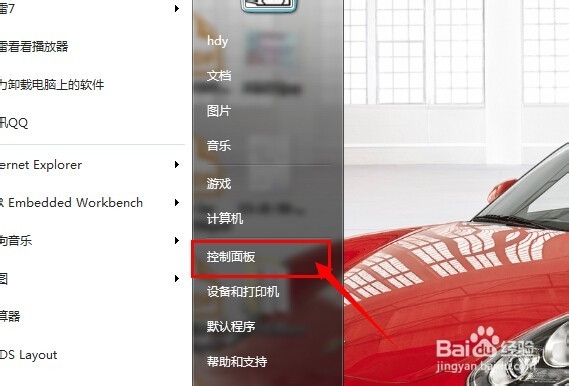
2、这个时候,弹出了控制面板的界面(如果你看到的不是这个界面,请直接跳到第6步骤)。找到“用户账户”的选项,并且单击此选项。
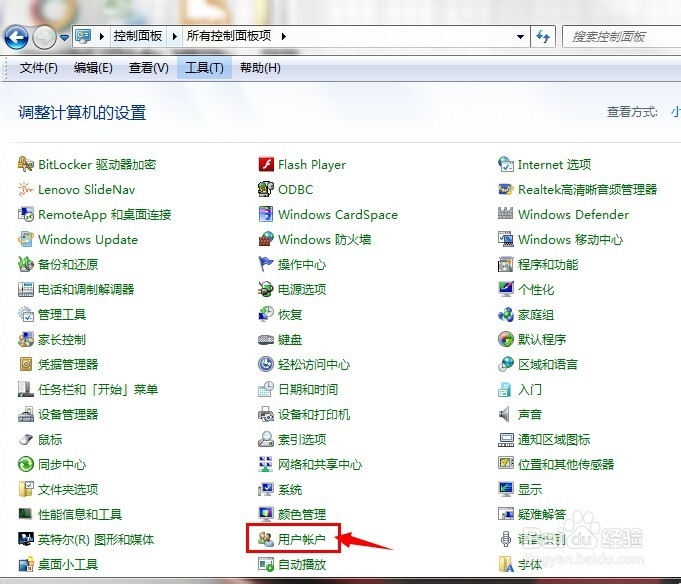
3、进入用户账户以后,单击右侧的“更改密码”选项
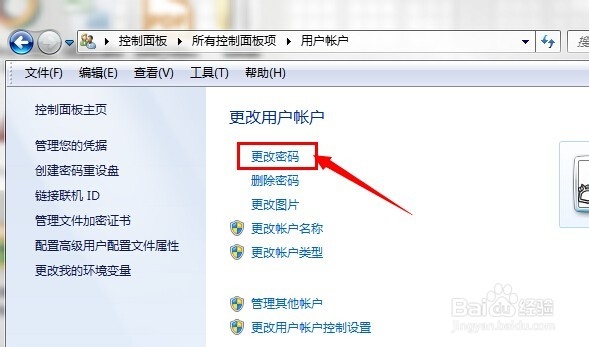
4、进入更改密码的界面,按提示输入旧密码和新密码,这里说明一下:密码要安全,就不能设置得过于简单,最好有英文字母和阿拉伯数字相结合。完成输入以后,单击“更改密码”。
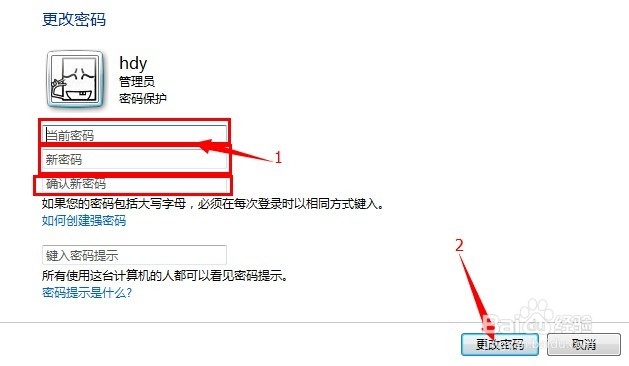
5、这个时候,密码已经修改成功。如果你想要验证一下,按下键盘“windows键+L键”返回登陆界面,输入新密码,看是否能够登陆,如果能登陆,证明修改成功。
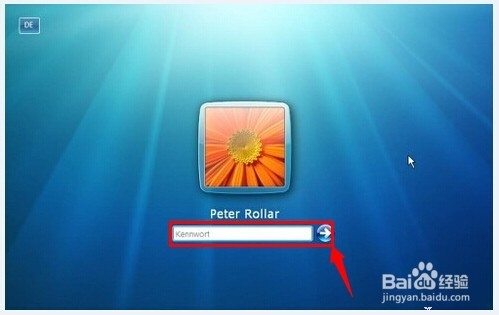
6、此步骤接上面第2步骤,如果你看到的是这个界面,请单击“用户账户和家庭安全”
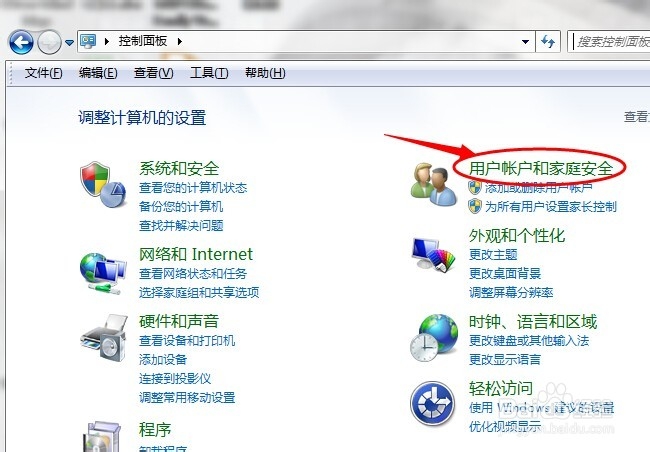
7、进入以后,在新界面选择“用户账户”,或者你直接点击“更改windows密码”都可以直接进入步骤3的界面。
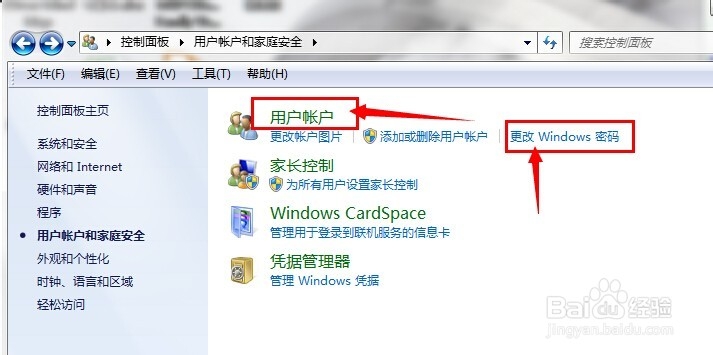
8、进入步骤3,后面的操作方法与步骤4、5是一样的。至此,你已经学会了如何更改win7的登陆密码了,如果此篇文章对你有所帮助,可以点击左下方投票按钮为我投上一票,谢谢!